Εύκολος και γρήγορος οδηγός root για Android

Αφού κάνετε root το τηλέφωνό σας Android, έχετε πλήρη πρόσβαση στο σύστημα και μπορείτε να εκτελέσετε πολλούς τύπους εφαρμογών που απαιτούν πρόσβαση root.
Χρειάστηκε ποτέ να παρακολουθήσετε ένα βίντεο που εγγράφηκε σε λάθος γωνία; Ξέρω ότι έχω. Αν θέλετε να το παρακολουθήσετε, αναγκάζεστε να γέρνετε το κεφάλι σας για όσο διαρκεί το βίντεο. Ή ίσως το βίντεο ξεκίνησε με τη σωστή γωνία. Ωστόσο, το άτομο που ηχογραφούσε γύρισε το τηλέφωνό του δευτερόλεπτα μετά την έναρξη της εγγραφής. Ακολουθούν δύο τρόποι με τους οποίους μπορείτε να διορθώσετε τη γωνία αυτού του βίντεο χρησιμοποιώντας τη συσκευή σας Android.
Πώς να αναστρέψετε ένα βίντεο στο Android
Πιθανότατα έχετε ήδη πάρα πολλές εφαρμογές στη συσκευή σας. Το τελευταίο πράγμα που μπορεί να θέλετε να κάνετε είναι να εγκαταστήσετε ένα άλλο για να περιστρέψετε το βίντεο. Τα καλά νέα είναι ότι υπάρχει μια εφαρμογή που μπορεί να έχετε ήδη στη συσκευή σας Android είναι αυτή που μπορείτε να χρησιμοποιήσετε. Η εφαρμογή που μπορείτε να χρησιμοποιήσετε για να περιστρέψετε το βίντεο είναι το Google Photos. Μεταβείτε στην ενότητα Φωτογραφίες και ανοίξτε το βίντεο που θέλετε να περιστρέψετε.
Εάν πρόκειται για βίντεο που δεν έχετε στο Google Photos, θα πρέπει πρώτα να το ανεβάσετε. Μπορείτε να μεταβείτε στη συλλογή της συσκευής σας και να πατήσετε το εικονίδιο κοινής χρήσης για να το μοιραστείτε στο Google Photos. Μόλις είστε έτοιμοι με το βίντεο, θα πρέπει να ξεκινήσει αυτόματα η αναπαραγωγή του. Πατήστε στην επιλογή Επεξεργασία στο κάτω μέρος. Εάν δεν το βλέπετε, πατήστε στην οθόνη κατά την αναπαραγωγή του βίντεο και θα εμφανιστεί.
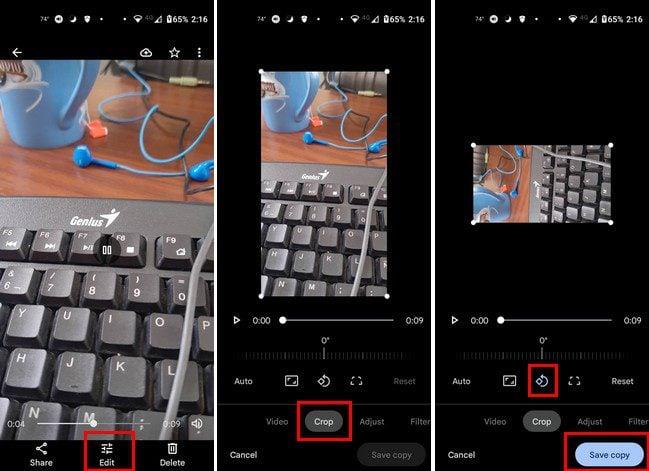
Μόλις πατήσετε το κουμπί Αποθήκευση αντιγράφου, θα δείτε το αντίγραφο να προστίθεται με τα υπόλοιπα βίντεό σας. Όταν πρόκειται για την περιστροφή ενός βίντεο χρησιμοποιώντας το Google Photos, αυτό είναι το μόνο που υπάρχει. Εάν θέλετε να χρησιμοποιήσετε μια εφαρμογή τρίτου μέρους, μπορείτε πάντα να χρησιμοποιήσετε το Vita.
Πώς να περιστρέψετε ένα βίντεο στο Android χρησιμοποιώντας μια εφαρμογή τρίτου μέρους
Μια εφαρμογή που μπορείτε να χρησιμοποιήσετε για να περιστρέψετε το βίντεο δωρεάν είναι το Vita. Έχει άλλες δυνατότητες επεξεργασίας που μπορείτε να χρησιμοποιήσετε, αλλά σας δίνει περισσότερες επιλογές. Για παράδειγμα, άλλες εφαρμογές μπορεί να σας επιτρέπουν μόνο να αναστρέψετε το βίντεο από οριζόντια σε κατακόρυφη, και αυτό είναι όλο. Ωστόσο, το Vita σας προσφέρει διαφορετικές οπτικές γωνίες για το βίντεό σας. Αφού κατεβάσετε το βίντεο, πατήστε το κουμπί Νέο έργο στο επάνω μέρος. Προσθέστε το βίντεό σας και πατήστε το βέλος κάτω δεξιά.
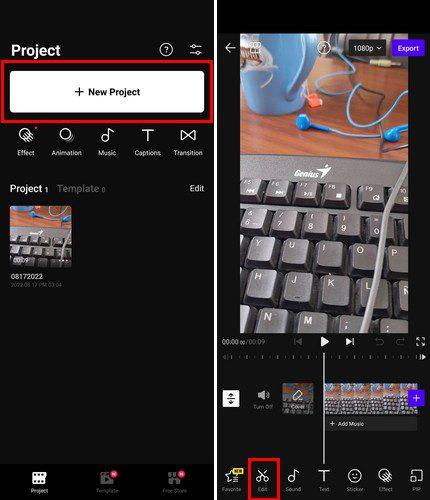
Όταν ολοκληρωθεί η μεταφόρτωση του βίντεο, θα δείτε διάφορες καρτέλες στο κάτω μέρος. Πατήστε την καρτέλα Επεξεργασία και σύρετε προς τα αριστερά μέχρι να δείτε την επιλογή περιστροφής. Πατήστε πάνω του και επιλέξτε πόσο θέλετε να περιστρέψετε το βίντεό σας. Όταν κάνετε μια επιλογή, το βίντεο θα περιστραφεί αυτόματα.
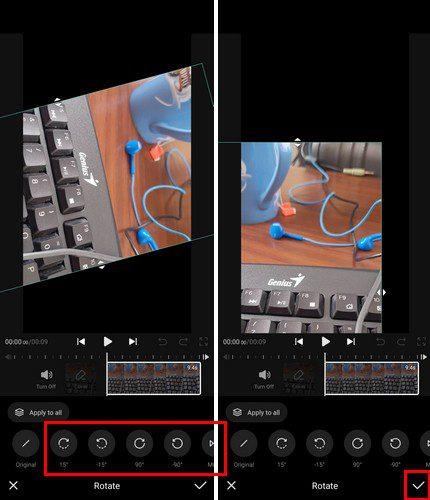
Όταν τελειώσετε, μην ξεχάσετε να πατήσετε το σημάδι επιλογής κάτω δεξιά. Θα δείτε επίσης την επιλογή εξαγωγής του βίντεό σας και εύρεσης στην εφαρμογή γκαλερί Android.
συμπέρασμα
Η περιστροφή βίντεο στο Android δεν χρειάζεται να είναι δύσκολη δουλειά. Μπορείτε να χρησιμοποιήσετε την εφαρμογή Google Photos ή να χρησιμοποιήσετε μια εφαρμογή τρίτου μέρους. Υπάρχουν διάφορα για να διαλέξετε από το n Google Play, αλλά το Vita είναι μια καλή επιλογή που δεν έφερε προβλήματα και δεν σας βομβάρδισε με διαφημίσεις κατά τη διάρκεια της δοκιμής. Ποια μέθοδο πιστεύετε ότι θα δοκιμάσετε πρώτα; Μοιραστείτε τις σκέψεις σας στα παρακάτω σχόλια και μην ξεχάσετε να μοιραστείτε το άρθρο με άλλους στα μέσα κοινωνικής δικτύωσης.
Αφού κάνετε root το τηλέφωνό σας Android, έχετε πλήρη πρόσβαση στο σύστημα και μπορείτε να εκτελέσετε πολλούς τύπους εφαρμογών που απαιτούν πρόσβαση root.
Τα κουμπιά στο τηλέφωνό σας Android δεν προορίζονται μόνο για τη ρύθμιση της έντασης ήχου ή την ενεργοποίηση της οθόνης. Με μερικές απλές τροποποιήσεις, μπορούν να γίνουν συντομεύσεις για γρήγορη λήψη φωτογραφιών, παράλειψη τραγουδιών, εκκίνηση εφαρμογών ή ακόμα και ενεργοποίηση λειτουργιών έκτακτης ανάγκης.
Αν αφήσατε τον φορητό υπολογιστή σας στη δουλειά και έχετε μια επείγουσα αναφορά να στείλετε στον προϊστάμενό σας, τι πρέπει να κάνετε; Χρησιμοποιήστε το smartphone σας. Ακόμα πιο εξελιγμένο, μετατρέψτε το τηλέφωνό σας σε υπολογιστή για να κάνετε πολλαπλές εργασίες πιο εύκολα.
Το Android 16 διαθέτει γραφικά στοιχεία οθόνης κλειδώματος για να αλλάζετε την οθόνη κλειδώματος όπως θέλετε, καθιστώντας την οθόνη κλειδώματος πολύ πιο χρήσιμη.
Η λειτουργία Picture-in-Picture για Android σάς βοηθά να συρρικνώσετε το βίντεο και να το παρακολουθήσετε σε λειτουργία picture-in-picture, παρακολουθώντας το βίντεο σε μια άλλη διεπαφή, ώστε να μπορείτε να κάνετε άλλα πράγματα.
Η επεξεργασία βίντεο σε Android θα γίνει εύκολη χάρη στις καλύτερες εφαρμογές και λογισμικό επεξεργασίας βίντεο που παραθέτουμε σε αυτό το άρθρο. Βεβαιωθείτε ότι θα έχετε όμορφες, μαγικές και κομψές φωτογραφίες για να μοιραστείτε με φίλους στο Facebook ή το Instagram.
Το Android Debug Bridge (ADB) είναι ένα ισχυρό και ευέλικτο εργαλείο που σας επιτρέπει να κάνετε πολλά πράγματα, όπως εύρεση αρχείων καταγραφής, εγκατάσταση και απεγκατάσταση εφαρμογών, μεταφορά αρχείων, root και flash custom ROM, δημιουργία αντιγράφων ασφαλείας συσκευών.
Με εφαρμογές αυτόματου κλικ. Δεν θα χρειάζεται να κάνετε πολλά όταν παίζετε παιχνίδια, χρησιμοποιείτε εφαρμογές ή εργασίες που είναι διαθέσιμες στη συσκευή.
Ενώ δεν υπάρχει μαγική λύση, μικρές αλλαγές στον τρόπο φόρτισης, χρήσης και αποθήκευσης της συσκευής σας μπορούν να κάνουν μεγάλη διαφορά στην επιβράδυνση της φθοράς της μπαταρίας.
Το τηλέφωνο που αγαπούν πολλοί αυτή τη στιγμή είναι το OnePlus 13, επειδή εκτός από το ανώτερο υλικό, διαθέτει επίσης ένα χαρακτηριστικό που υπάρχει εδώ και δεκαετίες: τον αισθητήρα υπερύθρων (IR Blaster).







